Tecnología
La función poco conocida de Google Fotos para hacer copias automatizadas desde el computador
Con este truco, tanto fotos, como videos, estarán respaldadas en la nube y en la computadora.

Internet siempre suele ofrecer diferentes herramientas que sirven para guardar las fotografías que se toman a través de un dispositivo móvil. Por ejemplo, muchos usuarios optan por usar una de las más destacadas por su capacidad de almacenamiento en la nube y fácil acceso. Se trata de Google Fotos.
Google Fotos es una de las plataformas más utilizadas para almacenar y organizar fotos y videos en la nube. Sin embargo, muchas personas desean tener una copia de seguridad local en sus computadoras para mayor tranquilidad. El proceso de descargar y respaldar manualmente estos archivos puede ser tedioso, por lo que hacer copias automatizadas es una solución ideal.
La aplicación ofrece almacenamiento en la nube con grandes ventajas, como la accesibilidad desde cualquier dispositivo con conexión a Internet, la posibilidad de compartir fotos fácilmente y la capacidad de liberar espacio en el teléfono o tablet.
Sin embargo, también existen limitaciones. El espacio en la nube no es ilimitado, especialmente si utilizas la versión gratuita con restricciones de almacenamiento. Además, aunque es raro, existe el riesgo de que un fallo técnico, un error humano o incluso la eliminación accidental de la cuenta puedan resultar en la pérdida de tus archivos.
Lo más leído
Hacer copias automatizadas de las fotos y videos asegura que el usuario siempre tendrá un respaldo físico en la computadora. Esto permite acceder a los recuerdos sin depender de Internet, y ofrece una protección extra en caso de que la persona decida migrar a otra plataforma o si por alguna razón Google Fotos deja de estar disponible en el futuro.
¿Cómo hacer copias automatizadas de Google Fotos desde el computador?
Para hacer copias automatizadas de Google Fotos desde el computador, es necesario utilizar una herramienta externa o los servicios que Google ofrece, como Google Takeout o Google Drive. Estas son las opciones más efectivas para lograrlo.
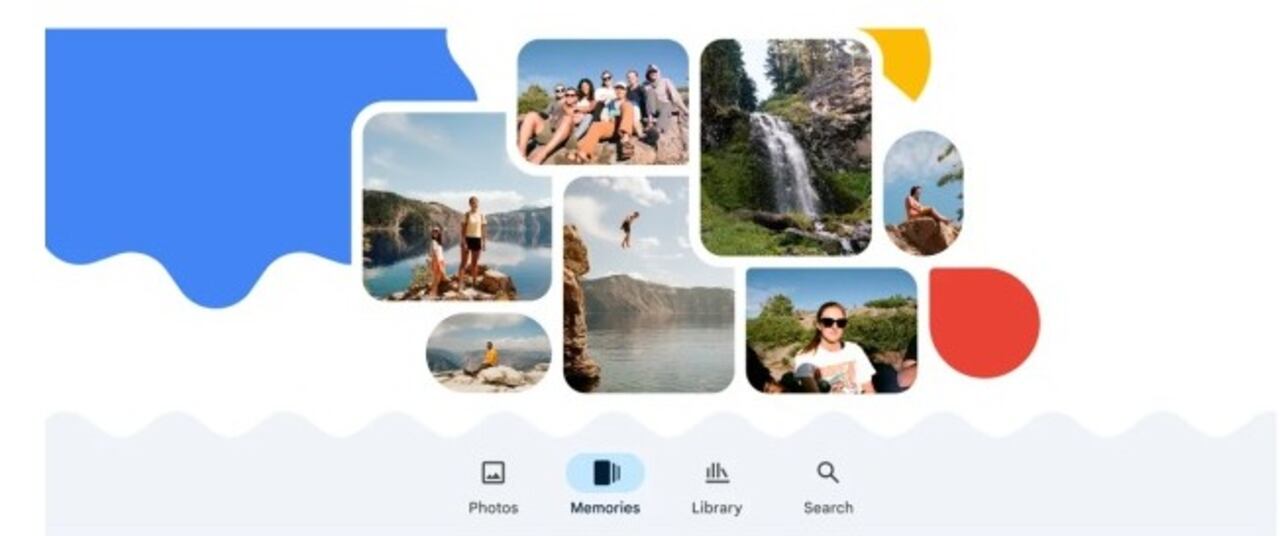
Usar Google Takeout
Google Takeout es una herramienta oficial de Google que permite descargar todos los datos asociados a la cuenta, incluyendo las fotos y videos de Google Fotos. Es ideal para realizar una copia masiva de todo el contenido en la nube y descargarlo al computador. Sin embargo, la descarga no es automática ni incremental, por lo que el usuario deberá repetir el proceso manualmente cada vez que quieras actualizar el respaldo.
- Entrar a la aplicación Google Takeout e iniciar sesión con la cuenta de Google.
- En la lista de servicios, buscar y seleccionar ‘Google Fotos’. También puede desmarcar otros servicios si solo desea hacer la copia de seguridad de las fotos.
- Configurar la exportación, eligiendo la opción de recibir los archivos por correo electrónico o almacenarlos en Google Drive, Dropbox, OneDrive o Box. Además, puede establecer el formato y el tamaño máximo del archivo.
- Luego, hacer clic en ‘Crear exportación’. El proceso puede demorar dependiendo de la cantidad de fotos y videos que tengas en Google Fotos. Una vez lista, recibirás un enlace de descarga.
Aunque esta opción permite descargar todas las fotos de una sola vez y almacenar una copia local, lo malo es que no es una solución automatizada. Cada vez que desees hacer una nueva copia, deberá repetir el proceso manualmente.
A través de Google Drive
Otra forma de automatizar parcialmente las copias de Google Fotos es mediante Google Drive. Antes de que Google separara los servicios de Google Fotos y Google Drive, era posible sincronizar ambos. Aunque esta función ya no está disponible, aún es posible utilizar Drive para hacer una copia local de tus fotos mediante un paso intermedio.
- Dentro de Google Drive, activar la opción para sincronizar carpetas con el computador. Esto permite sincronizar archivos de Google Drive con una carpeta local en el PC. También, los usuarios pueden crear carpetas manualmente en Google Drive con las fotos que quiera sincronizar.
- Configurar las carpetas sincronizadas desde el computador. Si bien no es un respaldo directo de Google Fotos, sí se puede establecer que todo lo que guarde en el Drive se sincronice automáticamente en el PC.



